11 Nützliche OneNote-Tastaturbefehle für den sofortigen Start
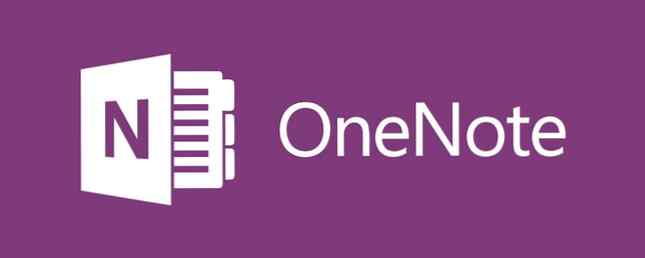
Immer noch auf Evernote hängen? Ziehen Sie jetzt eine Migration zu OneNote in Betracht. Wie kann ich von Evernote zu OneNote migrieren? Warum sollten Sie von Evernote zu OneNote wechseln? Warum denken Sie, dass Microsoft OneNote besser ist als Evernote? Oder vielleicht passt es einfach zu Ihrem Projektmanagement-Stil. So oder so können Sie alle Ihre Notizen auf einfache Weise von Evernote zu OneNote migrieren. Weiterlesen . OneNote ist nicht nur völlig frei für die Verwendung von OneNote. Es ist jetzt wirklich kostenlos und bietet mehr Funktionen als zuvor. OneNote ist jetzt wirklich kostenlos und verfügt über weitere Funktionen als zuvor. Evernote regelt nicht mehr die Anzahl der Apps, die mit Notizen belegt werden. Microsoft kündigte kürzlich an, OneNote sei freier denn je. Lassen Sie sich zeigen, was dies in Bezug auf Funktionen und Funktionalität bedeutet. Weitere Informationen, aber es ist auch vollgepackt mit tollen Funktionen. 5 Gründe, warum Sie sich Notizen mit OneNote Anywhere machen sollten. 5 Gründe, warum Sie Notizen mit OneNote Anywhere machen sollten. Wenige Dinge sind genauso wichtig wie die Fähigkeit, gute Notizen zu machen, insbesondere für Schüler. OneNote eignet sich perfekt für Notizen zur Kursarbeit. Wir sind der Meinung, dass Sie auch andere Informationen gut organisieren können. Weiterlesen . In diesen Tagen beginnen die Menschen zu erkennen, dass OneNote gegenüber Evernote die Nase vorn hat.
Wenn Sie jedoch einmal umgestellt haben, fühlen Sie sich möglicherweise ein wenig verloren - vor allem, wenn Sie mit der in OneNote verwendeten Benutzeroberfläche und den Tastenkombinationen nicht vertraut sind. Zum Glück sind sie ziemlich leicht zu erlernen.
Hier sind die wichtigsten und nützlichsten Verknüpfungen, die Sie kennen sollten. Beachten Sie jedoch, dass diese Verknüpfungen für die Desktopversion von OneNote sind und möglicherweise in keine andere Version von OneNote übersetzt werden, einschließlich der OS X-App oder der Windows Store-App.
- Strg + Alt + D: Andocken Sie das OneNote-Fenster. Ermöglicht das Erstellen von Notizen während einer anderen Aktivität, z. B. Ansehen eines Videos oder Surfen im Internet.
- Strg + Alt + L: Sperren Sie alle passwortgeschützten Bereiche.
- Strg + Umschalt + N: Löschen Sie alle Formatierungen für den ausgewählten Text.
- Strg + #: Verschiedene Tags anwenden oder löschen.
- Strg + Tab: Fahren Sie durch die Abschnitte.
- Strg + Bild auf: Zur vorherigen Seite im Abschnitt wechseln.
- Strg + Bild runter: Wechseln Sie zur nächsten Seite im Abschnitt.
- Umschalttaste + F10: Kontextmenü für aktuelle Notiz, Registerkarte oder Objekt öffnen.
- Umschalttaste + F7: Überprüfen Sie den Thesaurus auf das ausgewählte Wort.
- F11: Rufen Sie den Vollbildmodus auf.
- Alt + =: Beginnen Sie mit der Eingabe einer mathematischen Gleichung.
Nachdem Sie die Verknüpfungen kennengelernt haben, sollten Sie auch diese Tipps lesen, um in OneNote bessere Notizen zu machen. 12 Tipps für bessere Notizen mit Microsoft OneNote 12 Tipps für bessere Notizen mit Microsoft OneNote Diese 12 Tipps zeigen, wie Sie bessere Notizen machen können Microsoft OneNote. Bei digitalen Notizen geht es heute genauso um Fähigkeiten wie um das Werkzeug. Weiterlesen . Vergessen Sie nicht, dass OneNote nicht nur für Notizen verwendet werden kann. 10 Einzigartige Verwendungsmöglichkeiten von Microsoft OneNote 10 Einzigartige Verwendungsmöglichkeiten von Microsoft OneNote OneNote ist eine der am meisten unterschätzten Apps von Microsoft. Es ist auf fast jeder Plattform verfügbar und kann viele Tricks ausführen, die Sie von einer Notiz-App nicht erwarten würden. Weiterlesen !
Haben Sie OneNote-Tipps, die Sie teilen möchten? Poste sie unten in den Kommentaren!
Erfahren Sie mehr über: Tastenkombinationen, Microsoft OneNote, Produktivität.


